Rajzolj egy repedés az arcon
Mint sokan tudják, már régóta foglalkozik Photoshop'om és sok barátom kérte, hogy tanítsa őket a dal. Ma szeretnék próbálni, hogy álmaik, és mondja a bemutató, hogyan lehet egy fénykép alatti hatását mutatja repedések az arcon. Ez az első bemutató, Photoshop, és remélhetőleg nem az utolsó.

Mert ez a bemutató, vettem ezeket a képeket az interneten:


Felváltva nyitva a Photoshop a kép. Most meg kell változtatni a színét a fotó „repedések” a leginkább hasonló a színe az emberi arc a fényképen. Ehhez lépni: Kép> Korrekciók> Color Balance ...
Tettem a következő értékeket:
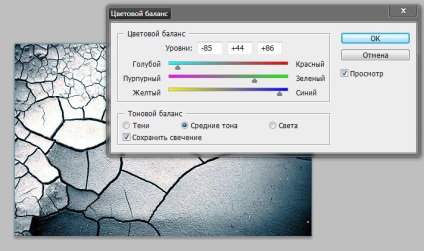
Ezután mozgassa a „repedések” a személy arcát műszer használata „Move” gombot ( „V”), és állítsa a homály „repedések” réteg 28%:
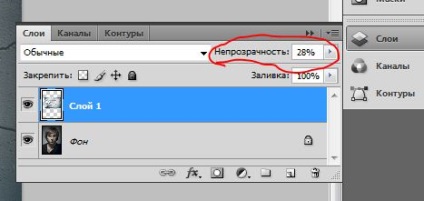

Válassza ki a réteget a „repedezett”, és megy: Edit> Transform> Warp
És deformálódik, mint ez:

Az eszköz „radír” (key „E”), hogy törölje a felesleges. Ne felejtsük el, hogy törli a „repedések” a szemét.

Rétegek, válassza ki a „sokasodjatok”:
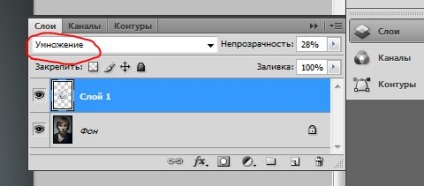

Továbbá beállíthatja a színárnyalat. Ehhez menj: Kép> Korrekciók> Hue / Saturation ... (Ctrl + U)
Azért választottam a következő lehetőségek közül:
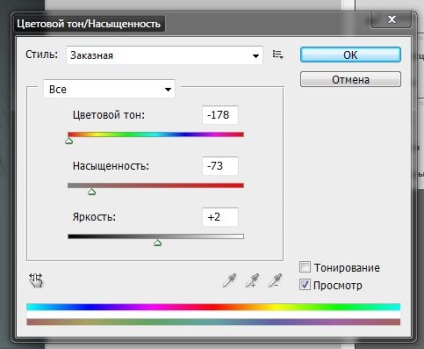
A pontosabb sor arcok repedések átlátszóságát 75%. Arra is szükség van hozzá egy kis élességet. Ehhez menj: Filter> Élesítés> „Smart” élesség ...
És mutat a következő paraméterekkel:
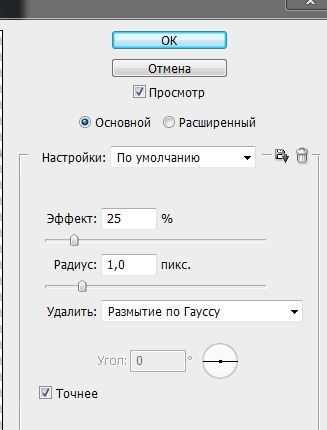
Akkor is játszani egy kicsit a tompítása és világosító bizonyos szakaszokon.
Ennek eredményeképpen megkapjuk a következő képet:

Azt nagyon boldog lenne, ha élvezni ezt a leckét. Megjegyzések és kiegészítések készülnek.
Az első lecke a Photoshop. Különösen Dviger.com